Kayıpsız Video Sıkıştırma: Kayıpsız Kalitede Video Boyutunu Küçültme
Videoları çevrimiçi veya e-posta yoluyla göndermek istiyorsunuz. Muhtemelen, video dosyasının boyutunu küçültmek için videoyu sıkıştıracaksınız. Yine de kaliteden ödün verildiği için şaşırıyorsunuz ve biraz üzülüyorsunuz. Bu doğru ama. Video dosya boyutunu küçültmek için sıkıştırma sırasında bazı veriler veya bilgiler kaldırılır.
Neyse ki, videoları sıkıştırmak için doğru programı kullanarak kalite kaybını ortadan kaldırabilirsiniz. Bununla birlikte, en çok tavsiye edilen iki tanesini sunacağız. kayıpsız video sıkıştırma çevrimdışı ve çevrimiçi kullanıcılar için yazılım. Atlamadan sonra gerekli bilgileri alın.


Bölüm 1. Kayıpsız Video Sıkıştırma Nedir?
Birçok kullanıcının kafası hala karışık ve kayıpsız video sıkıştırmanın ne olduğu belirsiz olabilir. Bu nedenle, çözümler sunmadan önce bu sıkıştırmanın ne olduğunu anlamak hayati önem taşımaktadır. Kayıpsız sıkıştırma, kayda değer veya önemli bilgi kaybı olmadan bir videonun ortam boyutlarını küçültmeyi ifade eder. Diğer bir deyişle, ortam boyutu küçültülürken kalite korunur.
Ortaya çıkan dosyanın boyutunun orijinaliyle aynı olduğu birçok durum vardır. Yine de, teknoloji ilerleyip teşvik edildiğinden, birçok program, kaliteyi etkin bir şekilde koruyarak video medya boyutunu küçültmenize olanak tanır. Sonraki bölümlerde sansasyonel programları tanıtacağız.
Bölüm 2. Süper Kayıpsız Video Sıkıştırma Yazılımı
Vidmore Video Dönüştürücü çeşitli özellik ve işlevlerle doludur. Kapsamlı bir kullanıcı arayüzü ile donatılmıştır ve programı hızlı bir şekilde yönetmenizi sağlar. Bu uygulamanın iyi yanı, yalnızca dosyaları dönüştürmek için tasarlanmaması, aynı zamanda bir video sıkıştırıcı içermesidir. Bu araçla, sıkıştırma oranını ayarlayarak veya çözünürlük ve format gibi çeşitli parametreleri değiştirerek dosya boyutunu küçültme seçeneğine sahipsiniz.
Ortaya çıkan dosyayı önizlemenize olanak sağlaması, tercihlerinize veya gereksinimlerinize göre değerlerde ince ayar yapma özgürlüğü verir. Bunun da ötesinde, videoları istediğiniz gibi geliştirmek ve düzenlemek için programı kullanabilirsiniz. Aşağıda, kayıpsız video sıkıştırması gerçekleştirmek için izleyebileceğiniz adım adım prosedürler yer almaktadır.
Adım 1. Kayıpsız Video Kompresörünü Edinin
İlk eylem, programın yükleyicisini almaktır. Şunlardan birini tıklayın: Ücretsiz indirin altında sunulan düğmeler. Ardından, yükleme paketini kurun ve uygulamayı işlemek ve yüklemeyi tamamlamak için prosedürleri izleyin. Bunu takiben, başlatın ve arayüzüne erişebilirsiniz.
Adım 2. Video sıkıştırıcıya erişin
Arayüzün üst kısmındaki dört sekmeye dikkat etmelisiniz. Tıkla Araç Kutusu sekmesinde, uygulamanın çeşitli işlevlerini göreceksiniz. Şimdi, seçin Video Sıkıştırıcı başlatma seçeneği.

Adım 3. Sıkıştırmak için bir video ekleyin
Ardından, Artı bir kez göründüğünde imzala düğmesine basın. Ardından, cihazınızın klasöründe hedef videonuzu arayın ve programa yükleyin.
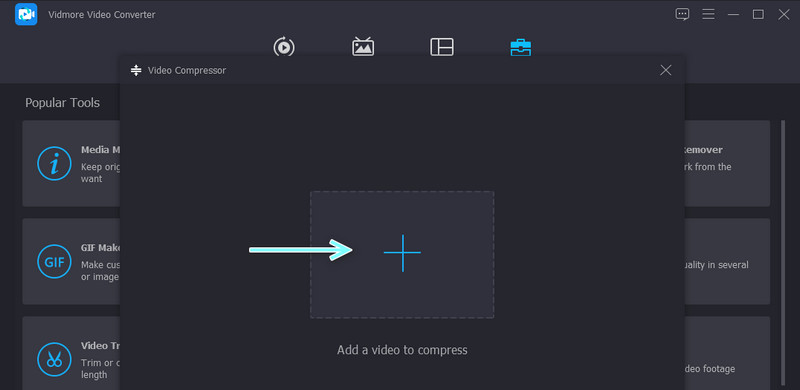
Adım 4. Videoyu sıkıştırın
Bir videoyu içe aktardıktan sonra sıkıştırma ayarlarını görmelisiniz. Burada sıkıştırma oranını ayarlayabilir veya çıktı biçimini ve çözünürlüğü yapılandırabilirsiniz. Ortaya çıkan dosyanın bir kopyasını kaydetmek için bir dosya hedefi belirleyin. Ardından, Kompres Sıkıştırma işlemini başlatmak için düğmesine basın.
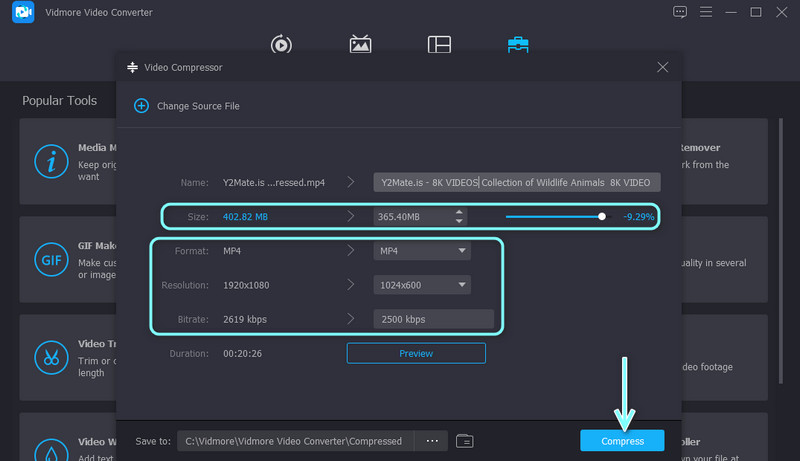
Bölüm 3. Yararlı Çevrimiçi Kayıpsız Video Sıkıştırma Aracı
Ayrıca herhangi bir program indirip yüklemeniz gerekmediği için video dosyalarını çevrimiçi olarak sıkıştırmak da çok uygundur. Kullanarak video dosya boyutunu küçültmek için bit hızını ve çözünürlüğü ayarlayabilirsiniz. Çevrimiçi Ücretsiz Video Kompresör. Bunun dışında, çıktı dosyasını kararlı bir internet bağlantısı altında birkaç saniye içinde teslim edebilir. Bu nedenle sıkıştırma hızı siber bağlantınızın durumuna göre değişiklik gösterebilir.
Bunun yanı sıra, size istediğiniz herhangi bir video formatını içe aktarma özgürlüğü verir. Ayrıca, çıktı formatı gibi diğer video özelliklerini değiştirebilirsiniz. İşte çevrimiçi kayıpsız video sıkıştırma adımları.
Aşama 1. Programın ana sayfasına erişmek için kullanmak istediğiniz herhangi bir web tarayıcısını seçin ve adres çubuğuna aracın adını yazın.
Adım 2. Programda gezindikten sonra, Şimdi Sıkıştır düğmesini tıklayın ve başlatıcıyı cihazınızın sistemine yükleyin. Ardından, sıkıştırmak istediğiniz video dosyasını bulmanız için bir klasör görünecektir.
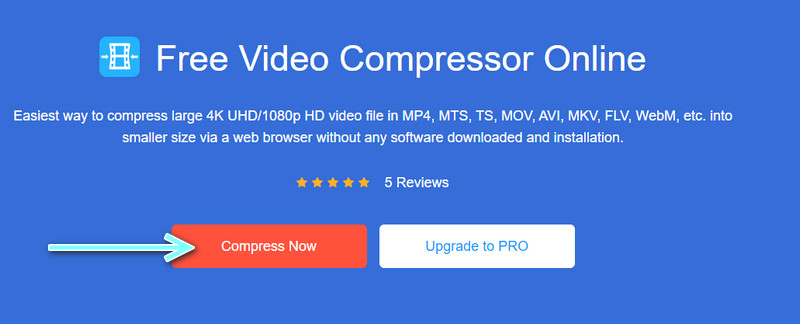
Aşama 3. Video yüklendikten sonra, geçiş düğmesini hareket ettirerek videoyu daha küçük bir videoya ayarlayın. Bunu yapmak, videonun boyutunu küçültmenizi sağlayacaktır. Sıkıştırma oranı ne kadar düşükse videonun o kadar bulanık görüneceğini unutmayın.
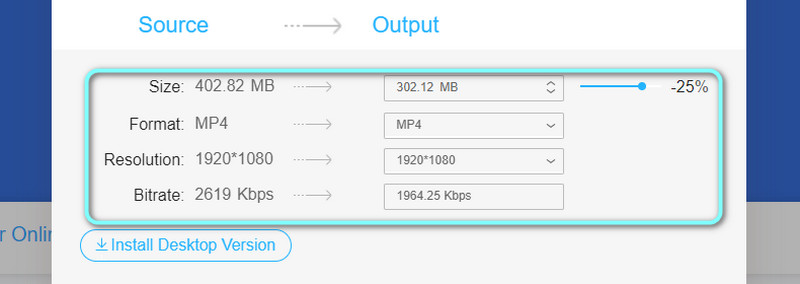
4. adım. Ayrıca ihtiyaçlarınıza göre çıktı biçimini, çözünürlüğü ve bit hızını değiştirebilirsiniz. Şimdi, tıklayın Kompres İşlemi onaylamak ve bir çıktı klasörü seçmek için düğmesine basın.

Bölüm 4. Kayıpsız Video Sıkıştırma Hakkında SSS
Kayıpsız ve kayıplı video sıkıştırma arasındaki fark nedir?
Kayıp sıkıştırmasında, dosya boyutunun önemli ölçüde azalmasını bekleyin. Ancak kalite düşer. Öte yandan, kayıpsız sıkıştırma video kalitesini korur. Yine de, video boyutu çoğu durumda orijinaliyle hemen hemen aynıdır.
Videolar için en iyi algoritma sıkıştırması nedir?
Belki de en iyi algoritma sıkıştırması özneldir. Kriterlerinize ve sıkıştırma amacınıza bağlı olacaktır. Arşivleme, düzenleme, dağıtım vb. dahil olmak üzere farklı kullanım durumları vardır. Ancak temel video sıkıştırması AVC veya H.264'tür. Artık verimli sıkıştırma için HEVC veya H.265'e güvenebilirsiniz.
7-Zip kayıpsız sıkıştırma sağlıyor mu?
Çoğu durumda 7-Zip, video kalitesini korurken dosyanın boyutunu küçültebilir. Sıkıştırılmış dosyaları açtıktan sonra aynı bitleri verir. Bu nedenle, dosyaları sıkıştırmanın bir yolu olarak 7-Zip kullanırken kayıpsız bir sıkıştırma bekleyebilirsiniz. Ayrıca, dosyaları açtıktan sonra hiçbir sorun olmaz, yani iç içerik etkilenmez.
Sonuç
Yukarıda bahsedilen iki program, şunları yapmanıza yardımcı olabilir: kayıpsız video sıkıştırma. Artık, kalite konusunda endişelenmeden videolarınızın medya boyutunu etkili bir şekilde azaltabilirsiniz. Ek olarak, bunu yapmak için bu erişilebilir yöntemlere ve prosedürlerine başvurabilirsiniz. İlk program, ortaya çıkan dosyayı önizlemenize izin verirken videoları sıkıştırmanıza yardımcı olur. Ayrıca sunduğu diğer işlevlerden de yararlanabilirsiniz. Videoları istediğiniz gibi geliştirebilir ve düzenleyebilirsiniz.
Öte yandan, ikinci seçeneği kullanarak videoları çevrimiçi olarak nasıl sıkıştıracağınızı öğrenmek, ayrı bir uygulama yüklemek için zaman ve çaba harcayabilir. Tek takas, sıkıştırma hızının tutarlı olmayabileceğidir. Bunun nedeni, yalnızca siber bağlantıdaki performansına bağlı olmasıdır. Bununla birlikte, bu programların edinilmesinden yararlanacaksınız.


